Содержание:
Способ 1: DISM без подключения образа
Помимо ошибки «Хранилище компонентов подлежит восстановлению», на нарушения целостности хранилища также могут указывать сообщения «Хранилище компонентов повреждено», «Сбой DISM. Операция не выполнена» или «Не удалось найти исходные файлы…» в «Командной строке» при выполнении операции по восстановлению файлов средствами DISM. В большинстве случаев устранить проблему можно имеющимися в Windows 10 средствами.
- Запустите от имени администратора «PowerShell» или «Командную строку», если после получения ошибки консоль была закрыта.
- Убедитесь, что хранилище действительно нуждается в восстановлении, для чего выполните команду
Dism /Online /Cleanup-Image /ScanHealth. - Выполните команду восстановления
Dism /Online /Cleanup-Image /RestoreHealth.
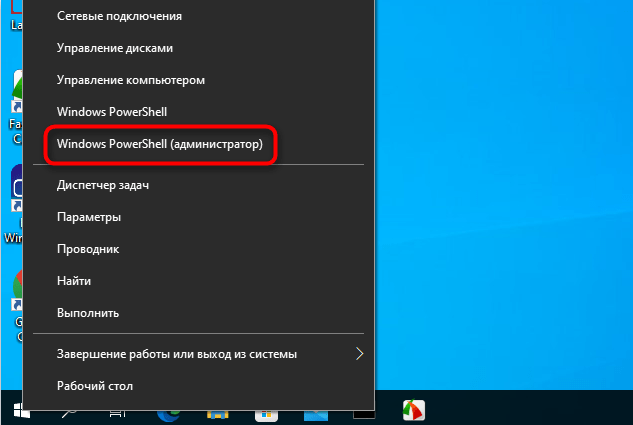
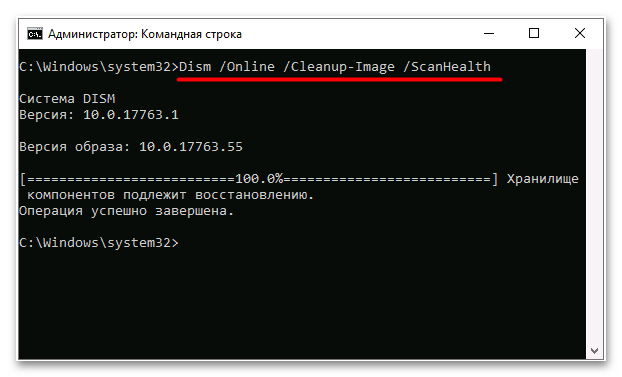
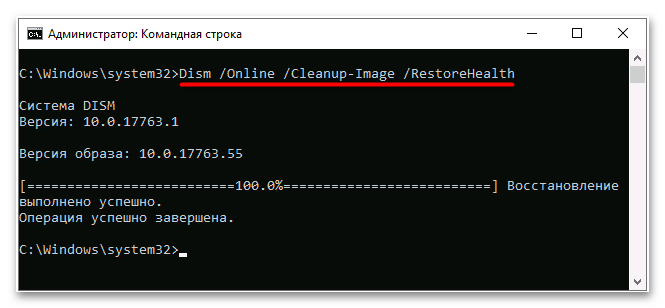
Процедура займет некоторое время, дождитесь ее завершения, даже если будет казаться, что ничего не происходит. В случае успеха в консоли появится сообщение «Операция успешно завершена».
Способ 2: DISM с использованием образа
Если локальными средствами Windows 10 восстановить хранилище не удалось или DISM выдает сообщение об ошибке «Не удалось найти исходные файлы», подключите к системе установочный образ ISO той же версии и разрядности, что и установленная Windows. В этом случае файлы для восстановления хранилища будут браться из него. Вместо ISO-образа также можно использовать установочную флешку.
- Смонтируйте двойным кликом ISO-образ с Windows в «Проводнике», зайдите в папку «sources». Если работаете с флешкой, просто зайдите в папку «sources». Найдите в ней файл с названием «install» и посмотрите его расширение. Возможны два варианта: «.esd» и «.wim».
- Запустите от имени администратора «PowerShell» или «Командную строку».
- Откройте ESD- или WIM-образ, выполнив команду
Dism /Get-WimInfo /WimFile:полный_путь_к_файлу_install.esd_или_install.wim. Команда вернет список редакций в образе с указанием их индексов. Запомните индекс нужной редакции. Например, если на компьютере установлена редакция Pro, то в подключенном образе также нужно выбрать редакцию Pro. - Выполните команду восстановления образа
Dism /Online /Cleanup-Image /RestoreHealth /Source:путь_к_файлу_install:индекс /LimitAccess.
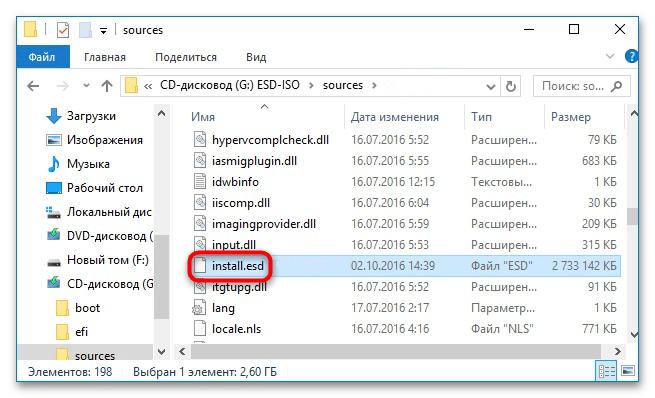
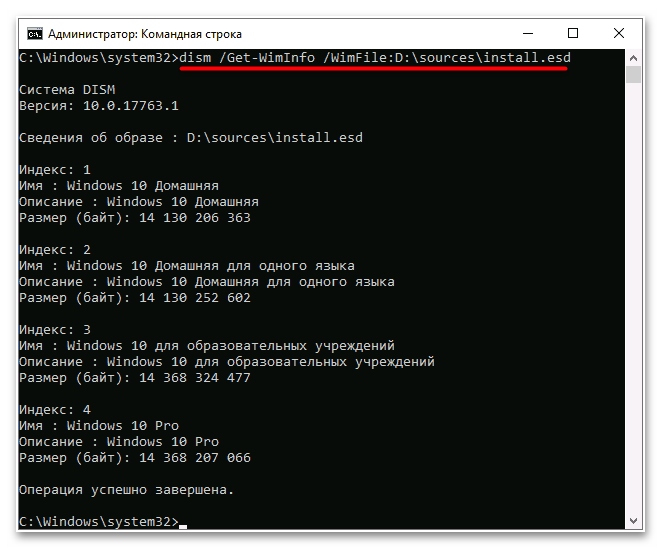
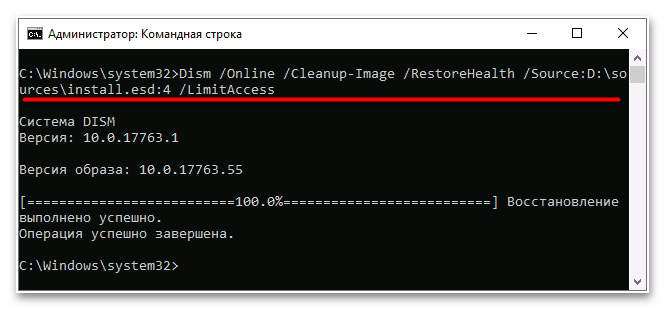
Процедура копирования оригинальных файлов займет некоторое время, дождитесь ее завершения. После этого консоль можно будет закрыть и размонтировать ISO-образ.
Способ 3: DISM с распаковкой WIM или ESD
Если при выполнении команды восстановления система выдает ошибку «Сбой при удаленном вызове процедуры» с кодом 1726, попробуйте этот способ. В нем используются те же средства DISM, что и во втором способе, разница лишь в том, что образ WIM или ESD предварительно распаковывается на виртуальный жесткий диск.
- Откройте оснастку «Управление дисками» из контекстного меню кнопки «Пуск».
- В меню «Действие» выберите опцию «Создать виртуальный жесткий диск».
- В открывшемся окошке формат диска оставьте «VHD» (по умолчанию), тип выберите «Динамически расширяемый», размер выделите 20-25 ГБ. Нажмите кнопку «Обзор».
- В окне «Проводника» укажите место для сохранения файла-контейнера виртуального диска и дайте ему произвольное имя. Нажмите «Сохранить».
- Сохраните настройки нажатием «ОК».
- В результате в «Управлении дисками» появится новый диск с нераспределенным пространством. Кликните по заголовку этого виртуального диска и выберите из контекстного меню «Инициализировать диск».
- В открывшемся диалоговом окошке инициализации нажмите «ОК». Стиль разметки значения не имеет.
- Кликните по инициализированному диску правой кнопкой мыши и выберите из меню «Создать простой том». Проследуйте указаниям мастера. Предложенная мастером буква тома значения не имеет, главное ее наличие. Для примера пусть это будет D.
- Смонтируйте установочный ISO-образ с Windows в «Проводнике» и определите индекс нужной редакции в файле «install.esd» или «install.wim» как было показано в Способе 2. Не закрывайте консоль.
- Разверните образ ESD или WIM на виртуальном диске, выполнив в консоли команду ниже, где G – буква смонтированного в «Проводнике» установочного ISO-образа Windows 10, D – буква созданного виртуального диска, а 1 – индекс нужной редакции.
Dism /apply-image /imagefile:G:\sources\install.esd /index:1 /ApplyDir:D:\ - После распаковки файлов образа на виртуальный диск выполните команду восстановления хранилища
Dism /Online /Cleanup-Image /RestoreHealth /Source:D:\Windows /limitaccess.
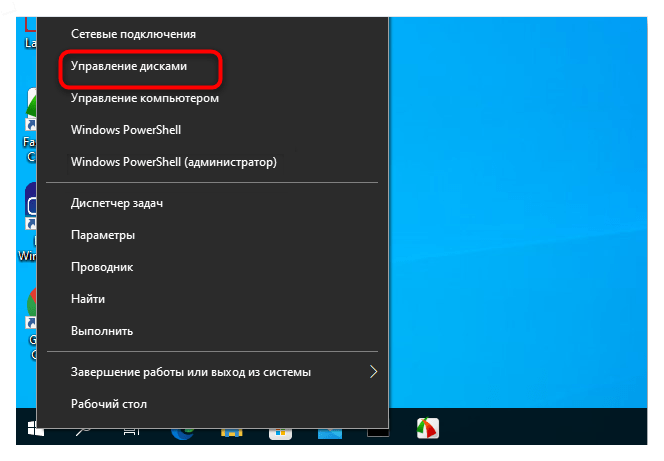
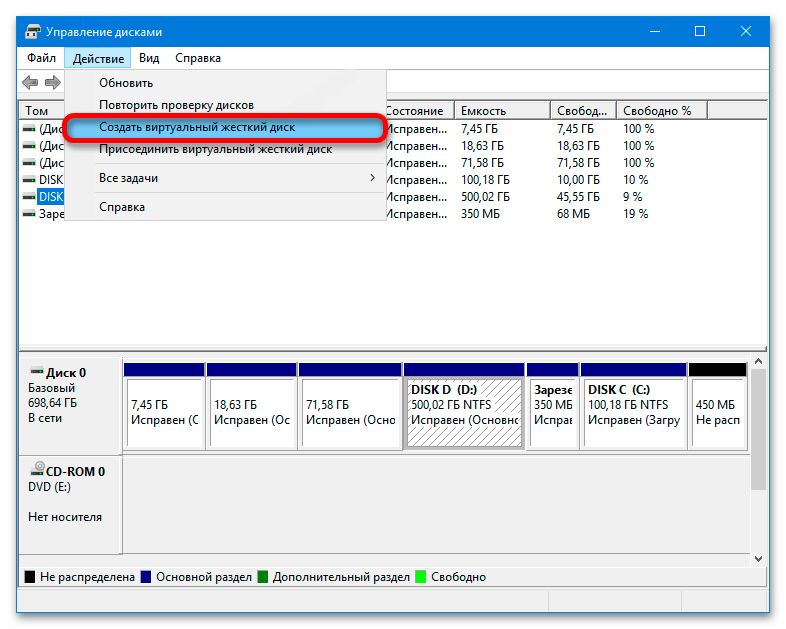
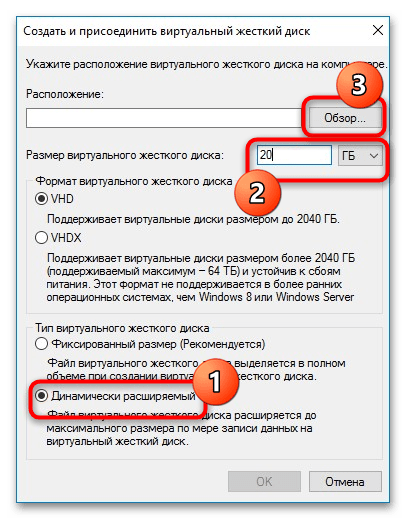
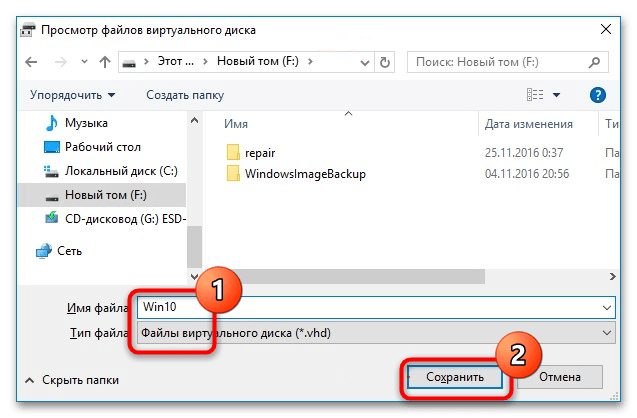
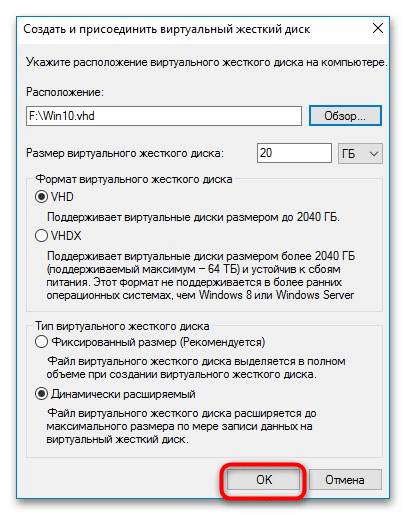
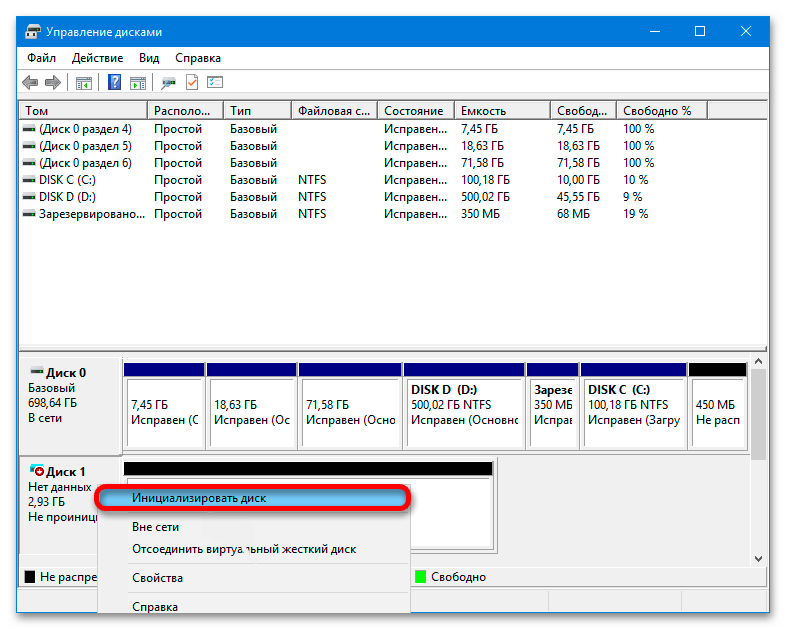
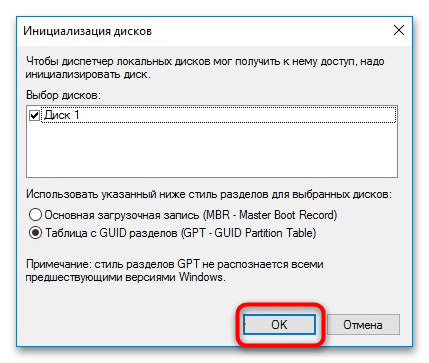
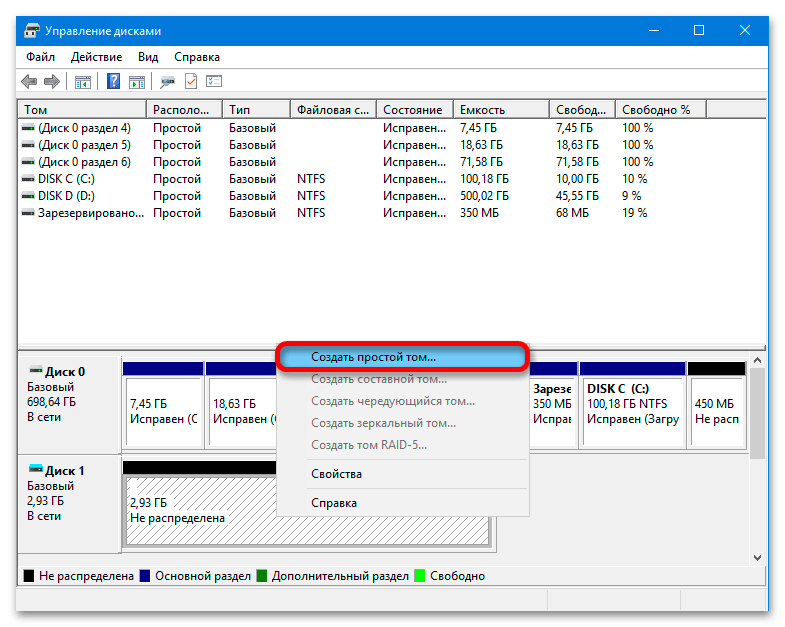
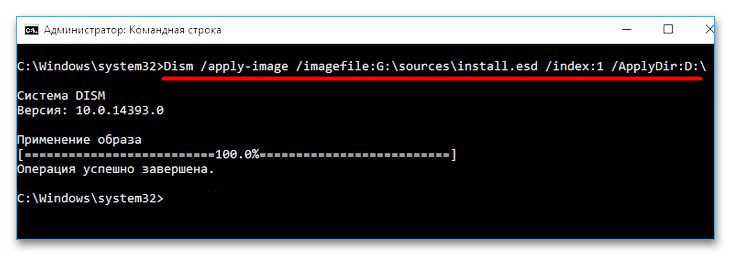
После успешного восстановления образа созданный виртуальный диск можно будет отключить из контекстного меню в оснастке «Управление дисками». Файл-контейнер VHD с распакованным на него образом ISO также можно будет удалить за ненадобностью.
 Наш Telegram каналТолько полезная информация
Наш Telegram каналТолько полезная информация
 Настройка переключения раскладки в Windows 10
Настройка переключения раскладки в Windows 10
 Включение гибернации на компьютере с Windows 10
Включение гибернации на компьютере с Windows 10
 Включение и настройка ночного режима в Windows 10
Включение и настройка ночного режима в Windows 10
 Назначение программ по умолчанию в ОС Windows 10
Назначение программ по умолчанию в ОС Windows 10
 Отключаем Hyper-V в Windows 10
Отключаем Hyper-V в Windows 10
 Как сделать прозрачной панель задач в Windows 10
Как сделать прозрачной панель задач в Windows 10
 Включение файла подкачки на компьютере с Windows 10
Включение файла подкачки на компьютере с Windows 10
 Исправление размытых шрифтов в Windows 10
Исправление размытых шрифтов в Windows 10
 Как установить тему на Windows 10
Как установить тему на Windows 10
 Установка Microsoft Store в Windows 10
Установка Microsoft Store в Windows 10
 Решаем проблему с неработающей камерой на ноутбуке с Windows 10
Решаем проблему с неработающей камерой на ноутбуке с Windows 10
 Решение проблемы с установкой антивируса Kaspersky в Windows 10
Решение проблемы с установкой антивируса Kaspersky в Windows 10
 Устранение проблем с установкой обновлений в Windows 10
Устранение проблем с установкой обновлений в Windows 10
 Windows 10 и черный экран
Windows 10 и черный экран
 Проверка Windows 10 на наличие ошибок
Проверка Windows 10 на наличие ошибок
 Управление правами учетной записи в Windows 10
Управление правами учетной записи в Windows 10
 Удаление обновлений в Windows 10
Удаление обновлений в Windows 10
 Настройка SSD под Windows 10
Настройка SSD под Windows 10
 Установка RSAT в Windows 10
Установка RSAT в Windows 10
 Изменение раскладки клавиатуры в Windows 10
Изменение раскладки клавиатуры в Windows 10 lumpics.ru
lumpics.ru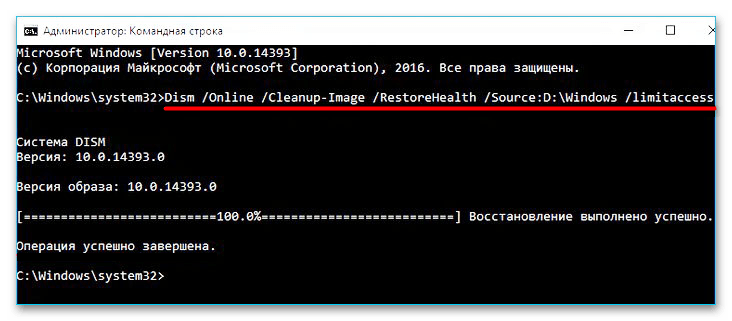



Статья нужная, спасибо, всё получилось!